Co je PCKeeper?
PCKeeper je legitimní program, který má pomáhat lidem k odstranění chyby, špatné registru položky a nepotřebných souborů z počítače. Připadá mi to jako užitečný nástroj, jeho funkce a provoz funkce jsou popsány na internetu. Podle jeho vývojář Essentware PC strážce je výkonný balíček softwaru optimalizace a ochranu. Je kompatibilní s každým operačním systémem Windows a je zvýšení rychlosti počítače a zabrání pronikání škodlivého softwaru. Ačkoli to zní velmi slibně, měli byste vědět, že budete muset koupit licencovanou verzi 39,95 dolarů, aby odstranit, to byl zjištěn v počítači PC tímto programem.
Jak funguje PCKeeper?
Myslíme si, že by měl myslet dvakrát před nákupem PCKeeper. Existuje mnoho bezplatných nástrojů, které lze nalézt na internetu bez problémů. Když mluvíme o systémy optimalizace, měli byste také vědět, že, po odstranění několika set položek registru, neuvidíte zřetelné zlepšení funkčnosti vašeho PC. Za to, že budete potřebovat odstranit tisíce různých registru položky. Kromě toho tento nástroj může způsobit tyto nežádoucí aktivity na vašem počítači jako pop-up reklamy propagující její placenou verzi, průběžný systém skenery zpravodajství o špatné Registry, zbytečné soubory a podobných součástí. A co víc program byl všiml, že šíření dodáván s freeware. Tak to by mohlo dostat dovnitř počítače bez ptaní přímého povolení. V počítači může zahájit kontroly systému a způsobit výše zmíněné problémy. Z těchto důvodů se někdy nazývá jako PCKeeper, ale tento program není virus.
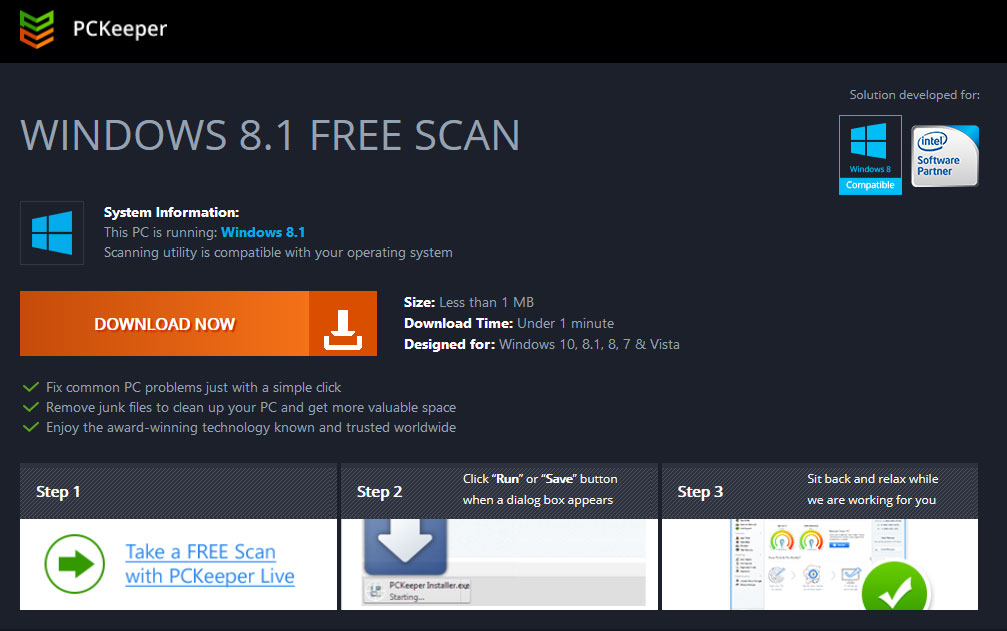 Pokud tento PC Optimalizace software tajně uvnitř zařízení, jste měli zbavit ihned. Pokud již jste byli přesvědčeni, že je třeba získat licenční klíč nebo telefonní číslo pro stanovení počítače, měli byste zkontrolovat lépe Internet pro bezplatné nástroje. Utrácíte za tohoto programu může vést ke ztrátě peněz a problémy při pokusu o odinstalování PCKeeper. Ve skutečnosti není žádným překvapením, že některé části PC expertů volat tento program podvod. Nezáleží na tom, že PCKeeper není VIRUS, download webové stránky jsou plné negativních recenzí o tom. Někteří lidé prohlašují, že jsou obtěžováni jeho otravné reklamy, jiní tvrdí, že tento program objevil na svých počítačích odnikud. Ano, můžete snadno získat instalační program z jeho oficiálních stránkách PCKeeper.com. Nicméně byste měli také vzít v úvahu, že tento program může zobrazit v počítači přímo po instalaci program zdarma z Internetu. Tento způsob distribuce je zcela legitimní. Nicméně někdy se používá podvádět lidi do stahování bezplatné doplňky, které jsou ve skutečnosti nepotřebují.Stáhnout nástroj pro odstraněníChcete-li odebrat PCKeeper
Pokud tento PC Optimalizace software tajně uvnitř zařízení, jste měli zbavit ihned. Pokud již jste byli přesvědčeni, že je třeba získat licenční klíč nebo telefonní číslo pro stanovení počítače, měli byste zkontrolovat lépe Internet pro bezplatné nástroje. Utrácíte za tohoto programu může vést ke ztrátě peněz a problémy při pokusu o odinstalování PCKeeper. Ve skutečnosti není žádným překvapením, že některé části PC expertů volat tento program podvod. Nezáleží na tom, že PCKeeper není VIRUS, download webové stránky jsou plné negativních recenzí o tom. Někteří lidé prohlašují, že jsou obtěžováni jeho otravné reklamy, jiní tvrdí, že tento program objevil na svých počítačích odnikud. Ano, můžete snadno získat instalační program z jeho oficiálních stránkách PCKeeper.com. Nicméně byste měli také vzít v úvahu, že tento program může zobrazit v počítači přímo po instalaci program zdarma z Internetu. Tento způsob distribuce je zcela legitimní. Nicméně někdy se používá podvádět lidi do stahování bezplatné doplňky, které jsou ve skutečnosti nepotřebují.Stáhnout nástroj pro odstraněníChcete-li odebrat PCKeeper
Jak odstranit PCKeeper?
Pokud jste nainstalovali bezplatnou verzi programu, nemělo by být těžké odstranit PCKeeper. Vše, co musíte udělat, je odinstalovat stejně jako ostatní zbytečné software z počítače. Jak se zbavit tohoto nástroje rychleji jsme připravili podrobné pokyny, stejně jako screenshoty. Pokud tento program vplížil dodáván s freeware nebo shareware, byste se měli rozhodnout pro možnost odebrání automatického PCKeeper. Je možné, že jiné potenciálně nežádoucí aplikace byly nainstalovány bez upozornění, příliš. Tedy je nutné se jich zbavit stejně.
Zjistěte, jak z počítače odebrat PCKeeper
- Krok 1. Jak odstranit PCKeeper z Windows?
- Krok 2. Jak odstranit PCKeeper z webových prohlížečů?
- Krok 3. Jak obnovit webové prohlížeče?
Krok 1. Jak odstranit PCKeeper z Windows?
a) Odebrání PCKeeper související aplikace ze systému Windows XP
- Klepněte na tlačítko Start
- Zvolte ovládací panely

- Zvolte možnost Přidat nebo odebrat programy

- Klepněte na PCKeeper související software

- Klepněte na tlačítko Odebrat
b) PCKeeper související program odinstalovat ze systému Windows 7 a Vista
- Otevřené nabídky Start
- Klepněte na ovládací Panel

- Přejít na odinstalovat program

- Vyberte PCKeeper související aplikace
- Klepněte na tlačítko odinstalovat

c) Odstranění PCKeeper související s aplikací z Windows 8
- Stiskněte klávesu Win + C Otevřete kouzlo bar

- Vyberte nastavení a otevřete ovládací Panel

- Zvolte odinstalovat program

- Vyberte související program PCKeeper
- Klepněte na tlačítko odinstalovat

Krok 2. Jak odstranit PCKeeper z webových prohlížečů?
a) Vymazat PCKeeper od Internet Explorer
- Otevřete prohlížeč a stiskněte klávesy Alt + X
- Klepněte na spravovat doplňky

- Vyberte panely nástrojů a rozšíření
- Odstranit nežádoucí rozšíření

- Přejít na vyhledávání zprostředkovatelů
- Smazat PCKeeper a zvolte nový motor

- Stiskněte klávesy Alt + x znovu a klikněte na Možnosti Internetu

- Změnit domovskou stránku na kartě Obecné

- Klepněte na tlačítko OK uložte provedené změny
b) Odstranění PCKeeper z Mozilla Firefox
- Otevřete Mozilla a klepněte na nabídku
- Výběr doplňky a rozšíření

- Vybrat a odstranit nechtěné rozšíření

- Znovu klepněte na nabídku a vyberte možnosti

- Na kartě Obecné nahradit svou domovskou stránku

- Přejděte na kartu Hledat a odstranit PCKeeper

- Vyberte nového výchozího poskytovatele vyhledávání
c) Odstranit PCKeeper z Google Chrome
- Spusťte Google Chrome a otevřete menu
- Vyberte další nástroje a přejděte na rozšíření

- Ukončit rozšíření nežádoucí prohlížeče

- Přesunout do nastavení (v rámci rozšíření)

- Klepněte na tlačítko nastavit stránku v části spuštění On

- Nahradit svou domovskou stránku
- Přejděte do sekce vyhledávání a klepněte na tlačítko Spravovat vyhledávače

- Ukončit PCKeeper a vybrat nového zprostředkovatele
Krok 3. Jak obnovit webové prohlížeče?
a) Obnovit Internet Explorer
- Otevřete prohlížeč a klepněte na ikonu ozubeného kola
- Vyberte položku Možnosti Internetu

- Přesunout na kartu Upřesnit a klepněte na tlačítko Obnovit

- Odstranit osobní nastavení
- Klepněte na tlačítko Obnovit

- Restartujte Internet Explorer
b) Obnovit Mozilla Firefox
- Spusťte Mozilla a otevřete menu
- Klepněte na Nápověda (otazník)

- Zvolte informace o řešení potíží

- Klepněte na tlačítko Firefox

- Klepněte na tlačítko Aktualizovat Firefox
c) Obnovit Google Chrome
- Otevřete Chrome a klepněte na nabídku

- Vyberte nastavení a klepněte na možnost zobrazit pokročilá nastavení

- Klepněte na obnovit nastavení

- Vyberte položku Reset
d) Resetovat Safari
- Spusťte prohlížeč Safari
- Klikněte na Safari nastavení (horní pravý roh)
- Vyberte Reset Safari...

- Dialogové okno s předem vybrané položky budou automaticky otevírané okno
- Ujistěte se, že jsou vybrány všechny položky, které je třeba odstranit

- Klepněte na obnovit
- Safari bude automaticky restartován.
* SpyHunter skeneru, zveřejněné na této stránce, je určena k použití pouze jako nástroj pro rozpoznávání. Další informace o SpyHunter. Chcete-li použít funkci odstranění, budete muset zakoupit plnou verzi SpyHunter. Pokud budete chtít odinstalovat SpyHunter, klikněte zde.

